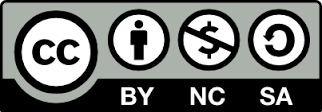前言
安装
iterm2的官网是:http://www.iterm2.com/
点击’Download’,下载安装即可。
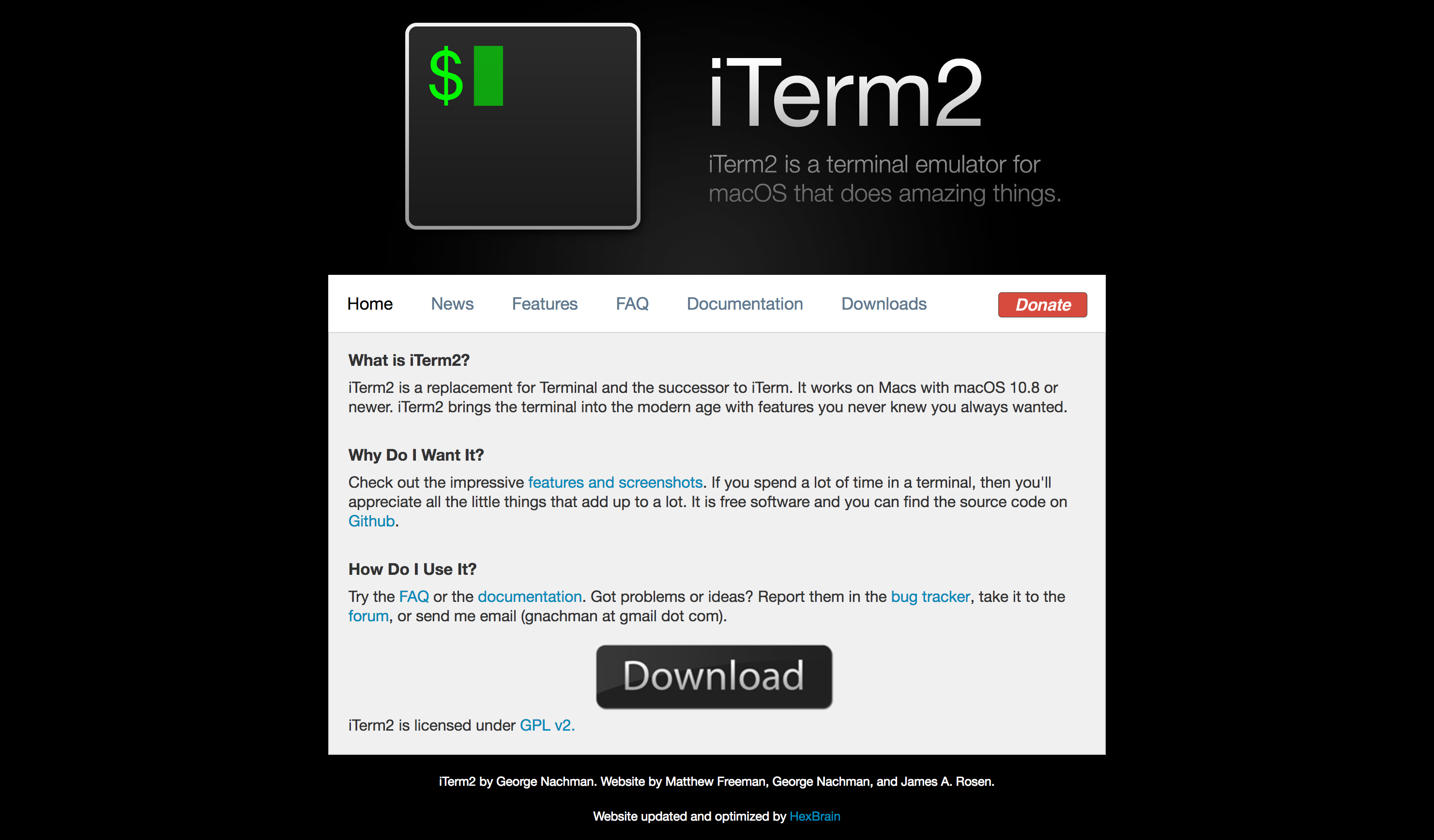
配置脚本
进入根目录下 .ssh文件夹, 假如没有的话,新建一个 .ssh 文件夹。
通过vim命令,新建一个文件,例如,我们新建一个名字为 example 的文件 。

文件内容如下
|
|
然后 :wq 保存退出。
配置iTerm2
打开iTerm2,点击 profiles

然后打开如下界面:
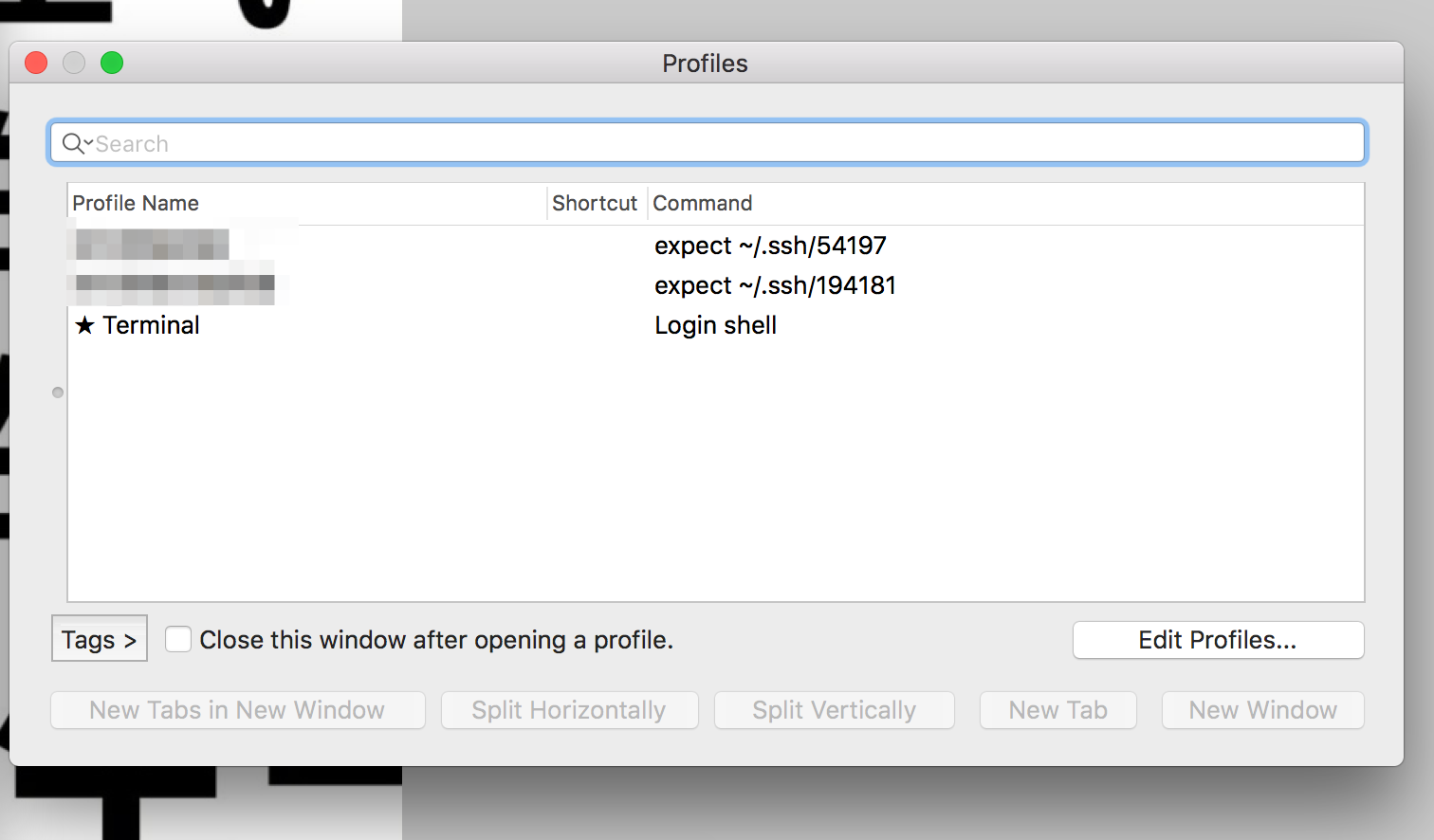
然后点击 Edit Profiles...
进入如下界面
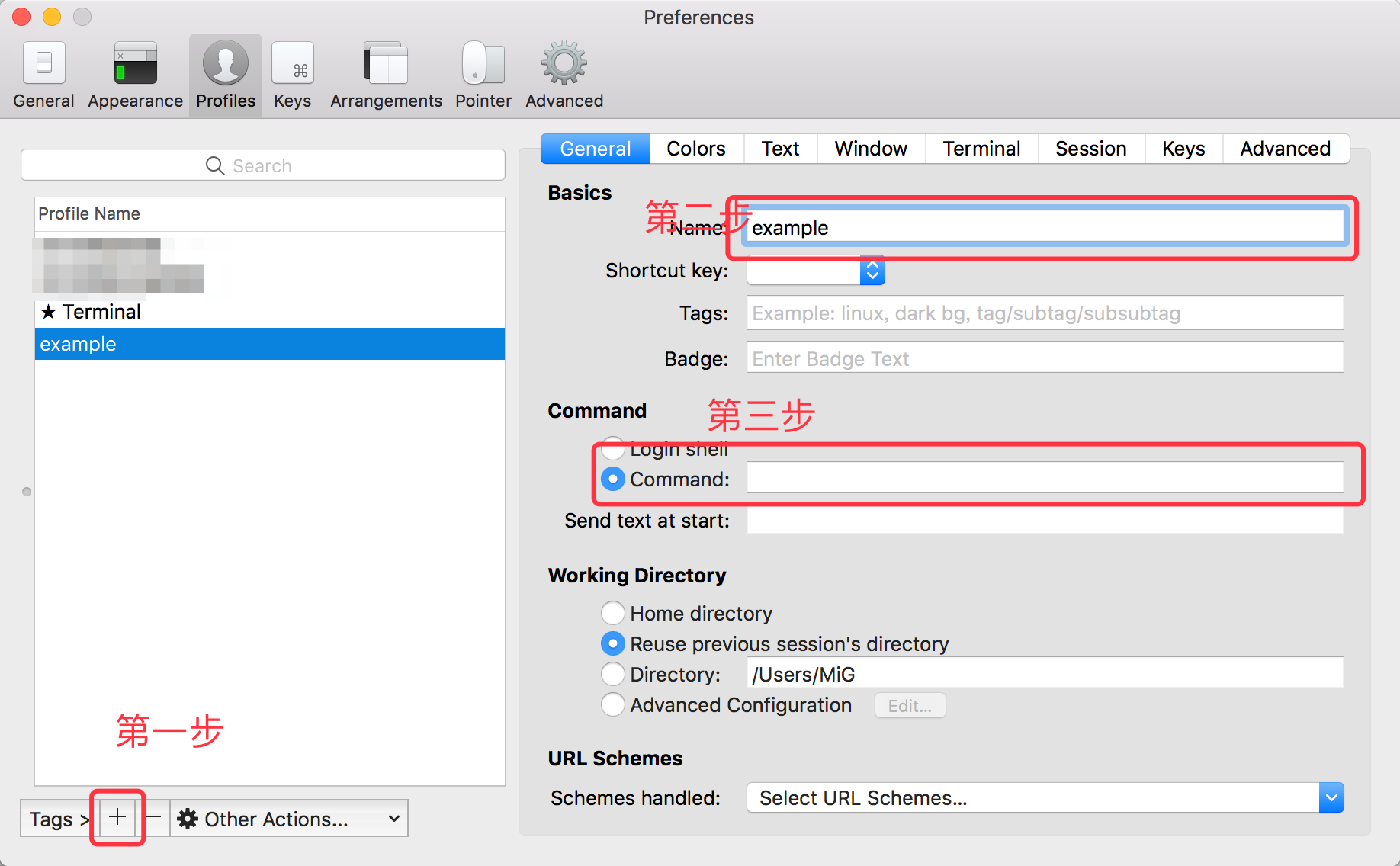
按照图中的介绍进行操作:
- 第一步:点击添加
- 第二步:对姓名进行自定义
- 第三步:点击
command在后面的框中添加执行命令expect ~/.ssh/example即可。
需要注意的是: 第一次登录需要手动登录,也就是通过ssh命令登录。
可以参考这篇文章:Linux ssh登录命令。
这样就可以登录远程服务器了。